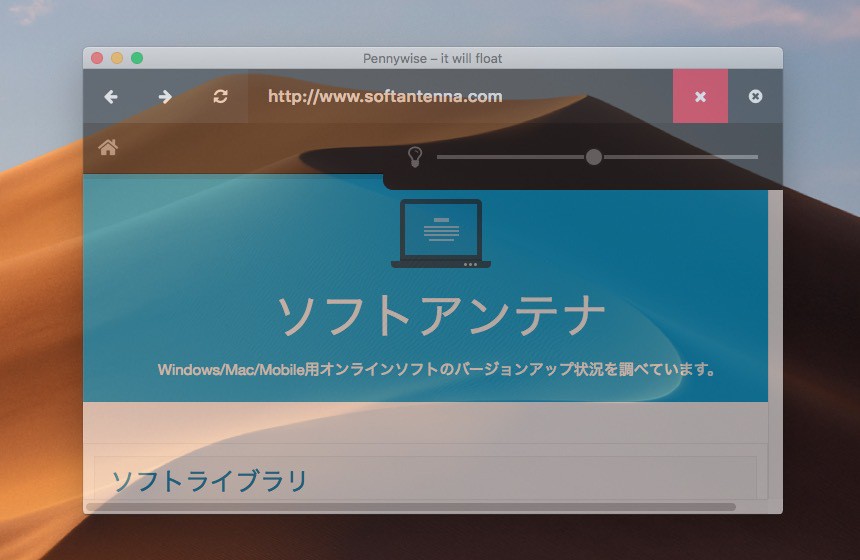
生産性の面から考えるとあまり進められた事ではないかもしれませんが、PCやMacで作業をしながら動画を再生したり、Twitterのタイムラインを眺めたりしたいと思う事はよくあると思います。
本日紹介する「Pennywise」はそのような場合に便利な、クロスプラットフォーム対応のフローティングブラウザです。ウィンドウの透明度を変更したり、イベントを後ろに透過することが可能だったりなど、ながら作業に便利な機能がいろいろと盛り込まれています。
以下のような特徴を持っています。
- 常にデスクトップの最前面に表示可能
- 透明度の調整が可能
- リサイズや移動が可能
- ショートカット対応
- マルチタスク・ながら作業に便利
- MITライセンス採用のオープンソースソフト
- 軽量でミニマルユーザーインターフェイス
- macOS、Windows、Linux対応
動画を閲覧するなどの娯楽系用途以外にも、カレンダーやチェックリストを表示したり、コーディング中にチュートリアルを閲覧したりといった、真面目な用途にも使えるとのこと。
以下具体的な使用方法を説明します。
Pennywiseのインストール方法
Pennywiseはオープンソースソフトなので自力でビルドすることも可能ですが、GitHubページから各プラットフォーム用の実行ファイルをダウンロードするのが簡単です。
macOSの場合最新のdmgファイルをダウンロードして中に含まれるPennywise.appをアプリケーションフォルダにコピーします。
Pennywiseの使用方法
Pennywiseを実行すると以下のような起動画面が表示されます。
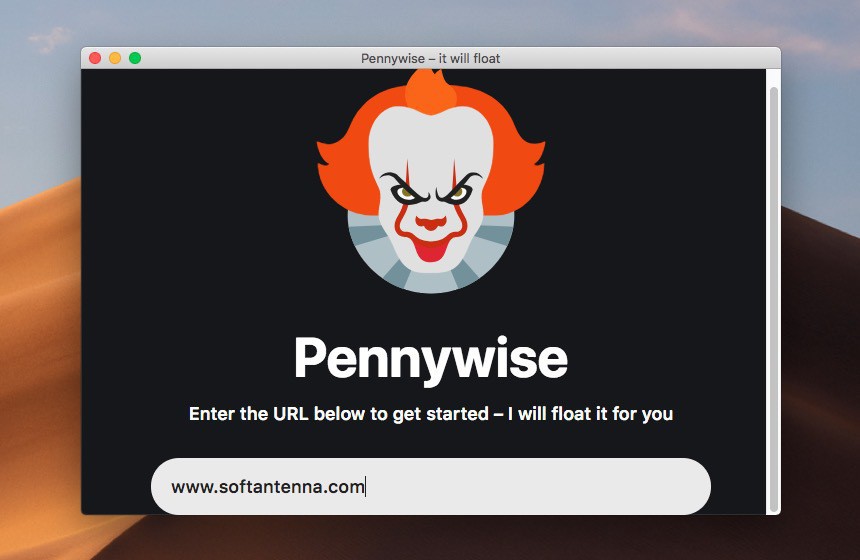
▲適当なURLを入力してエンターキーを押すとそのWebサイトが画面に表示されます。
画面構成はかなりシンプルで、上部に「戻る」「進む」「リロードボタン」、アドレスバーなどのナビゲーションバーが配置されているだけです。
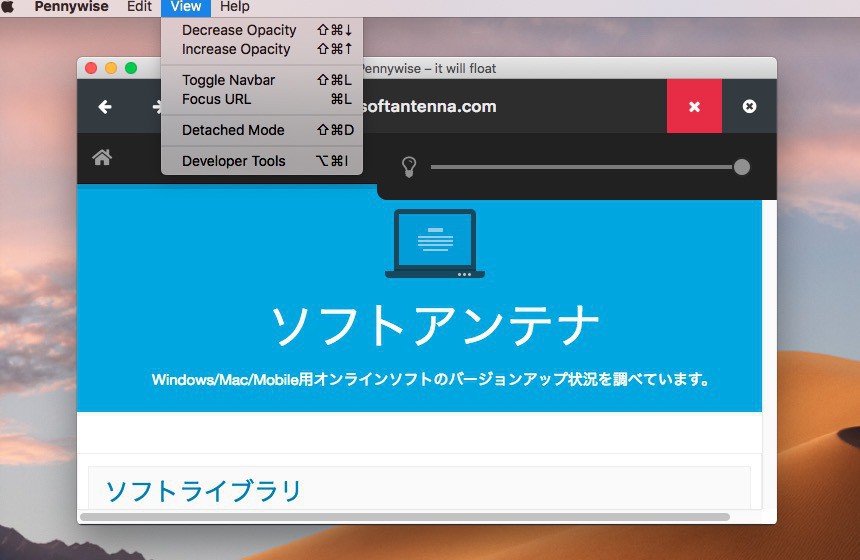
▲ウィンドウの不透明度の変更は画面上の設定アイコンをクリックして行えるほか、「View」メニューバーやショートカットキーを利用して実行することができます。
その他以下のような操作が可能です(macOSの場合Cmd、Windows/Linuxの場合Ctrlです)。
| ショートカット | 説明 |
|---|---|
| CmdOrCtrl + L | ナビゲーションバーを表示してURLにフォーカス |
| CmdOrCtrl + Shift + D | デタッチドモードを有効に |
| CmdOrCtrl + Shift + Up | 不透明度を上げる |
| CmdOrCtrl + Shift + Down | 不透明度を下げる |
| CmdOrCtrl + Alt + I | デベロッパーツールを表示 |
デタッチドモードを有効に有効するとマウスイベントが後ろに透過して操作できなくなります。その場合Dockアイコンをクリックしたり「Alt + Tab」でウィンドウをアクティブにすることで通常状態に戻すことができます。
まとめ
Pennywiseは画面上に常に表示しておけるシンプルなフローティングWebブラウザで、ながら作業に便利です。ちなみにPennywiseという名前は、スティーブン・キングの小説「IT」に登場するペニーワイズのセリフ「You’ll float too.」にちなんだもののようです。キングファンも是非お試し下さい(?)
| タイトル | Pennywise | |
|---|---|---|
| 公式サイト | https://github.com/kamranahmedse/pennywise | |
| ソフトアンテナ | https://softantenna.com/softwares/7613-pennywise | |
| 説明 | マルチプラットフォーム対応のフローティングWebブラウザ。 |








